🎓新版订单和包裹介绍 🎓
订单和包裹做了以下改动:
- 订单和包裹菜单进行拆分,包裹作为独立的页面显示 。
- 订单的【待处理】【已标记发货】分类也显示已创建包裹的订单。 ( ※1 )
- 订单列表增加平台SKU和SKU。( ※2 )
- 创建包裹弹窗功能优化,在创建同时能填写包裹备注。
- 新增【包裹规则】功能,订单在创建包裹时能够同时应用包裹规则(创建包裹后自动指定运输方式/指定发货仓库/添加包裹备注,取代[打单发货]菜单下的匹配运输功能)。
- 包裹列表调整,去掉大部分刊登信息,展示更多包裹物品的信息,更专注于打单发货。
- 包裹与仓库做整合,发货时扣减库存。
※1 订单列表专注于查看和管理平台订单,包裹列表专注于发货。
※2 平台SKU:eBay后台使用和显示的SKU,同步订单时跟随订单数据一起抓取;SKU:产品管理设定的系统SKU,用于保存报关信息和管理库存。
将订单平台SKU与SKU关联之后,创建包裹才能正确匹配到报关信息,同时发货时能精准扣减库存(需要将SKU添加到仓库进行管理)。
包裹发货流程不变,仍然是:【创建包裹】->【指定运输方式】->【获取跟踪号】->【标记发货】
以下是订单和包裹的详细介绍:
一、顶部菜单拆分为eBay订单和包裹
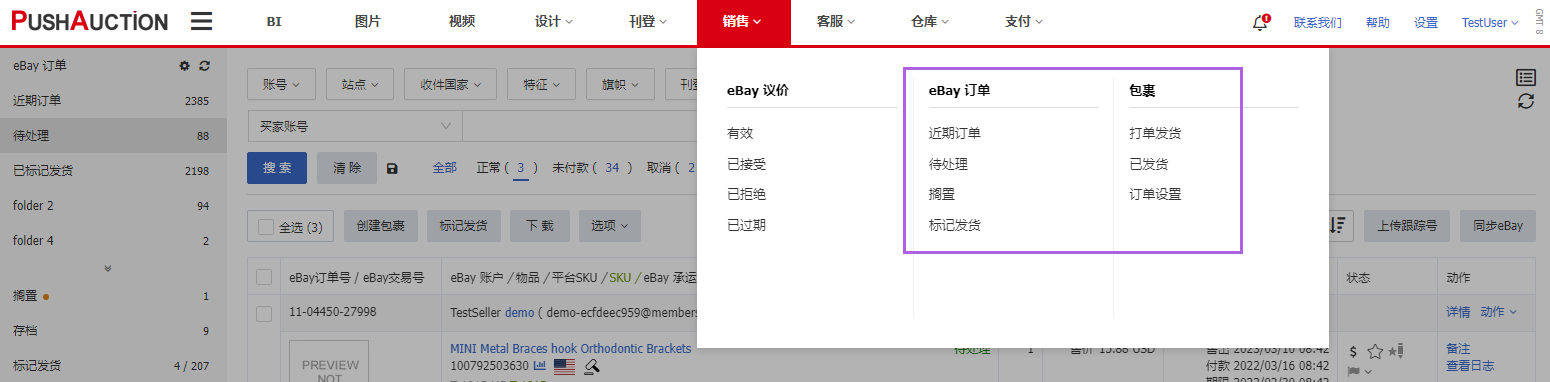
二、订单列表
① 特征增加了【有包裹】和【未关联】
① 特征增加了【有包裹】和【未关联】
有包裹:订单已经创建了包裹,已创建包裹的订单不能再创建包裹
未关联:订单的平台SKU没有和PA系统的SKU进行关联,未关联的订单无法创建包裹
② 浅灰色的是订单的平台SKU , 浅绿色的是PA系统的SKU
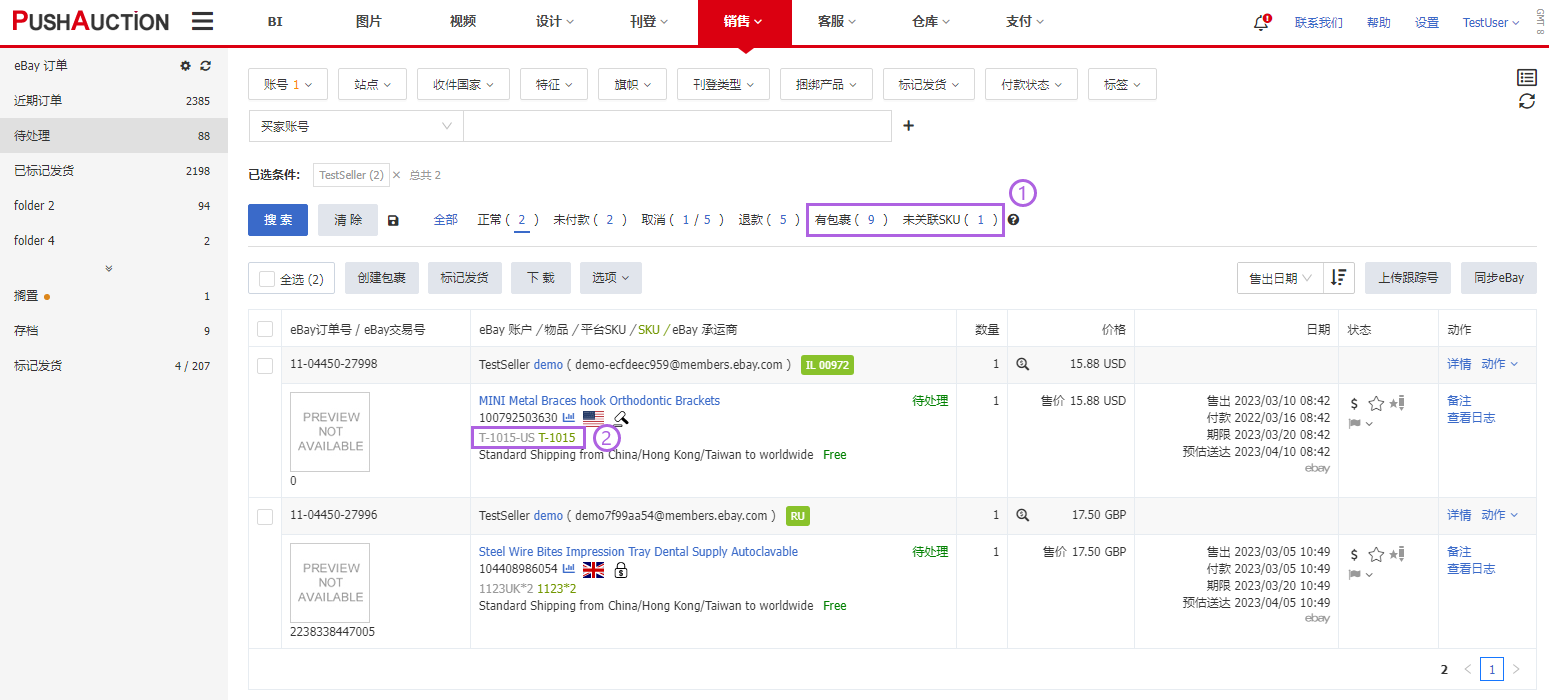
三、创建包裹弹窗
① 创建包裹同时能预先填写好包裹备注,能直接引用订单备注或者买家留言。
② 灰色底色为PA自动合并的包裹,点击解除合并即可将当前合并的包裹拆开,如果不希望每次都自动合并,可以到订单设置进行关闭。
③ 创建包裹时会自动应用包裹规则,包裹规则可以到设定的订单设置下进行创建。
② 灰色底色为PA自动合并的包裹,点击解除合并即可将当前合并的包裹拆开,如果不希望每次都自动合并,可以到订单设置进行关闭。
③ 创建包裹时会自动应用包裹规则,包裹规则可以到设定的订单设置下进行创建。
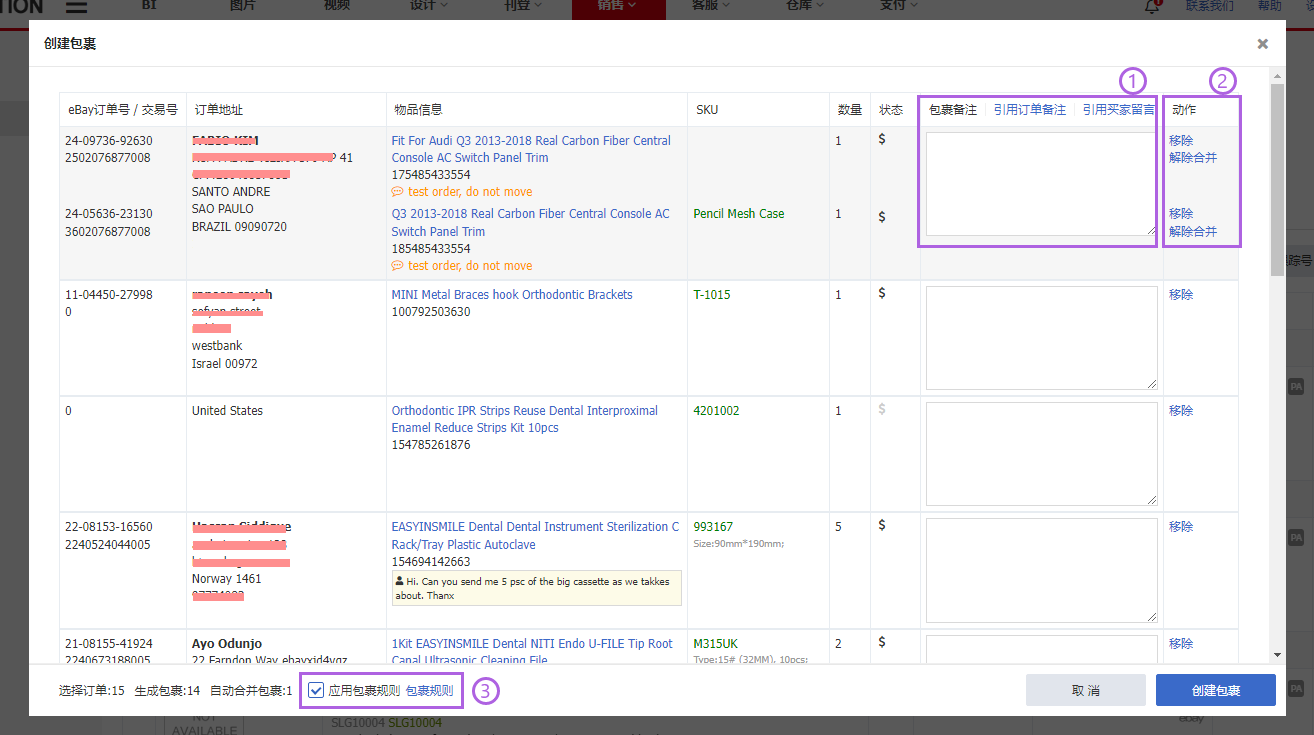
四、包裹规则
① 点击右上角【设置】-【订单设置】-【包裹规则】就能进入到包裹规则的管理页面
② 创建包裹规则,设定好需要执行的操作和规则之后,订单创建包裹时符合条件的包裹就会执行对应的操作。
① 点击右上角【设置】-【订单设置】-【包裹规则】就能进入到包裹规则的管理页面
② 创建包裹规则,设定好需要执行的操作和规则之后,订单创建包裹时符合条件的包裹就会执行对应的操作。
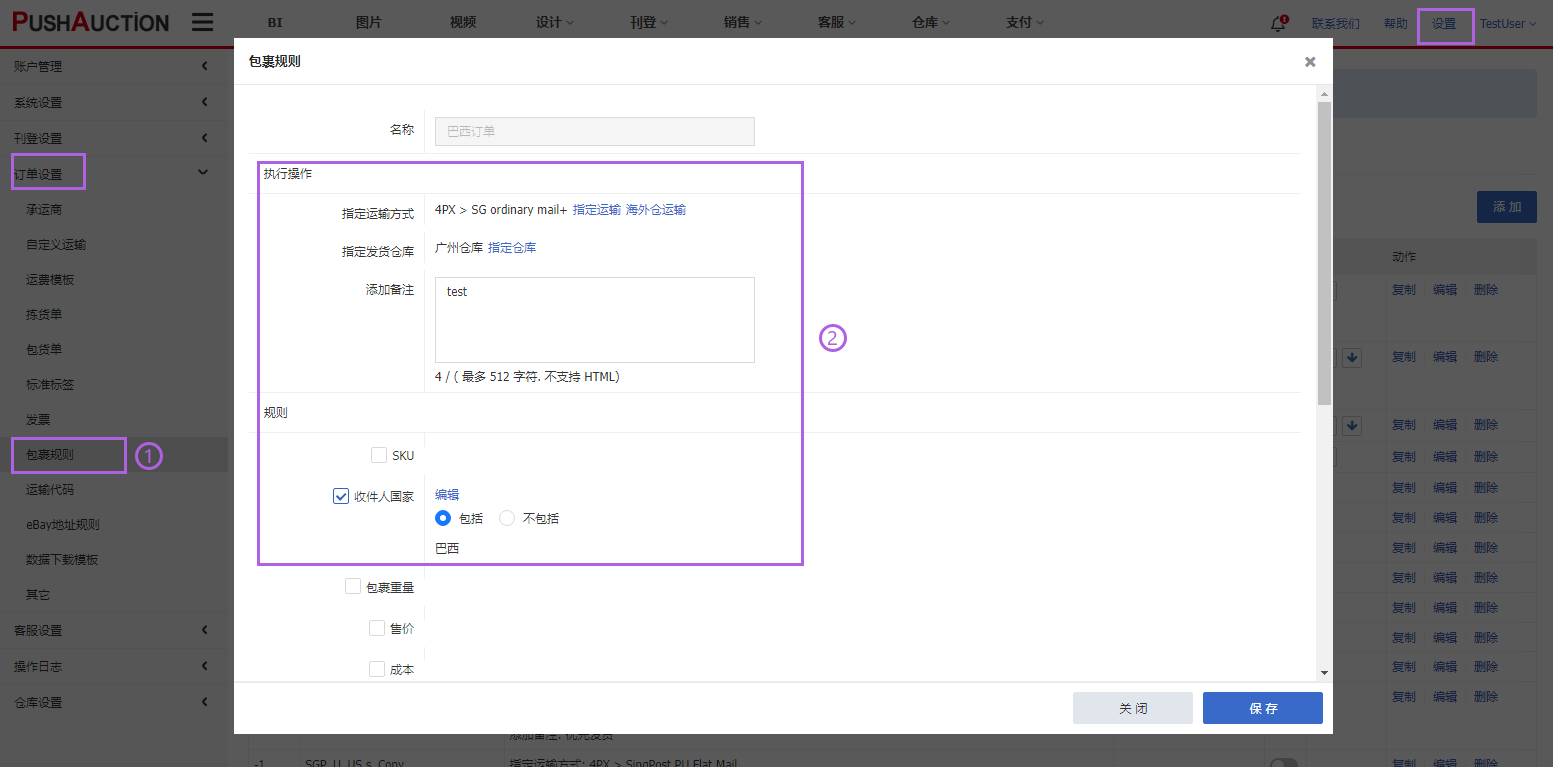
五、包裹列表
① 打单发货状态默认只搜索出正常的包裹,包裹物品关联的订单没有异常且包裹信息完整则视为正常包裹。
① 打单发货状态默认只搜索出正常的包裹,包裹物品关联的订单没有异常且包裹信息完整则视为正常包裹。
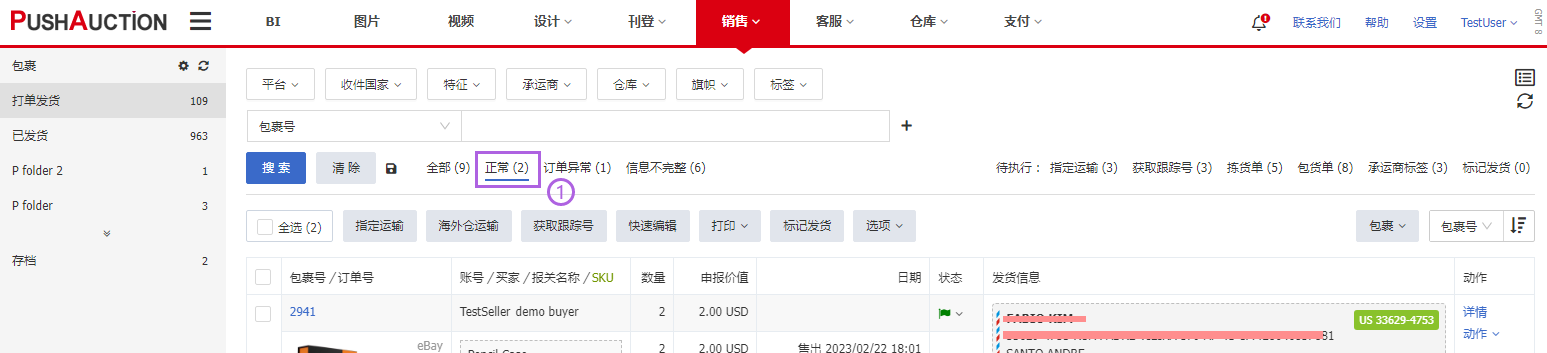
② 橙色感叹号代表包裹物品所关联订单异常,比如订单产生了取消请求,或者退款和纠纷。
红色感叹号代表包裹物品的信息不完整,比如没有填写报关名称、报关数量和申报价值,或者没有指定运输方式,又或者是寄件地址、收件地址不完整,都会被视为信息不完整。
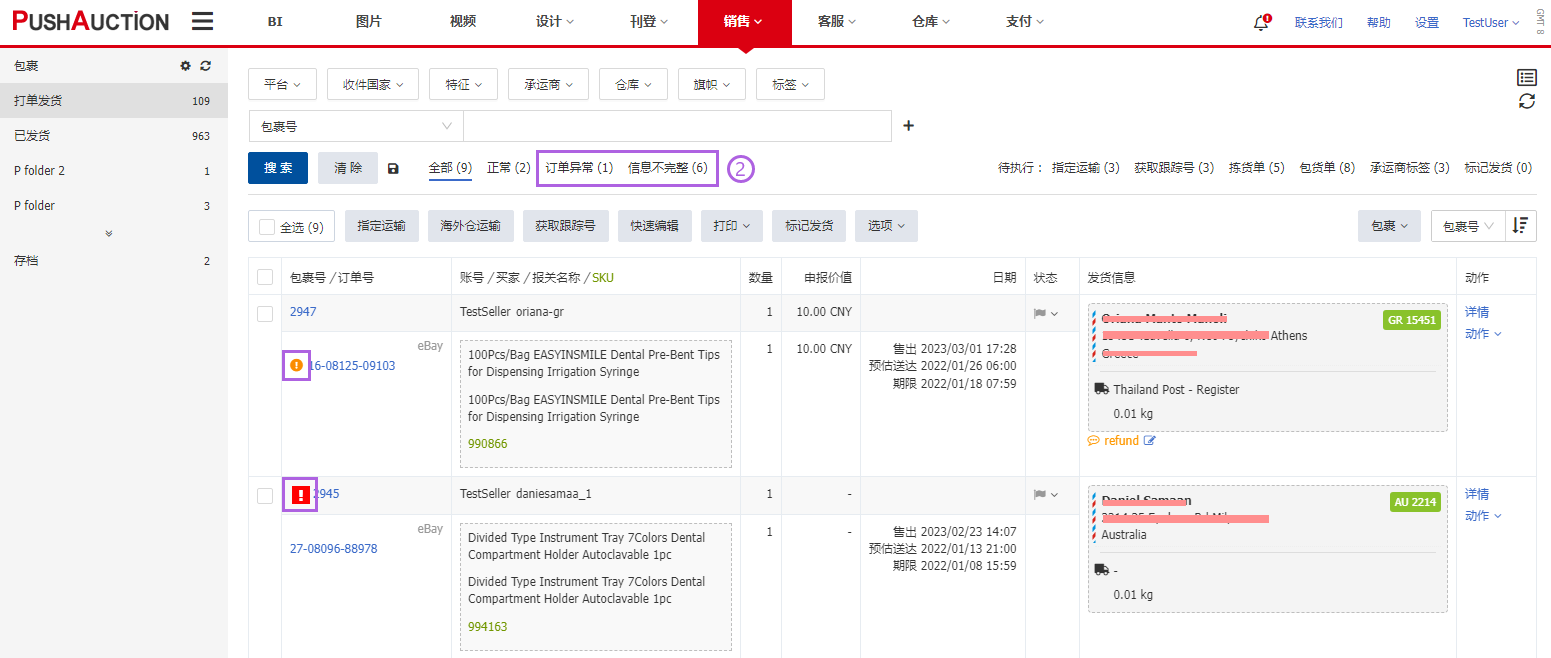
③ 包裹物品关联的订单图片、订单号和订单所属的平台,点击订单号可以查看订单详情。
④ 包裹物品的报关名称、报关数量和申报价值,包裹物品对应的产品SKU。
⑤ 包裹物品关联订单的售出日期、发货期限和预估送达日期,还有运输标签的打印日期。
⑥ 包裹的发货信息,包括收件地址,发货的仓库、使用的运输方式和运费。
⑦ 如果是包裹额外添加的物品(没有对应的订单),图片的地方会显示礼物图标,并且不会有对应的售出日期等信息。
⑧ 包裹的状态栏只显示包裹的状态,如打印包货单/拣货单/承运商标签/商业发票和已寄出,不再显示订单状态,订单状态请到订单列表查看。
④ 包裹物品的报关名称、报关数量和申报价值,包裹物品对应的产品SKU。
⑤ 包裹物品关联订单的售出日期、发货期限和预估送达日期,还有运输标签的打印日期。
⑥ 包裹的发货信息,包括收件地址,发货的仓库、使用的运输方式和运费。
⑦ 如果是包裹额外添加的物品(没有对应的订单),图片的地方会显示礼物图标,并且不会有对应的售出日期等信息。
⑧ 包裹的状态栏只显示包裹的状态,如打印包货单/拣货单/承运商标签/商业发票和已寄出,不再显示订单状态,订单状态请到订单列表查看。
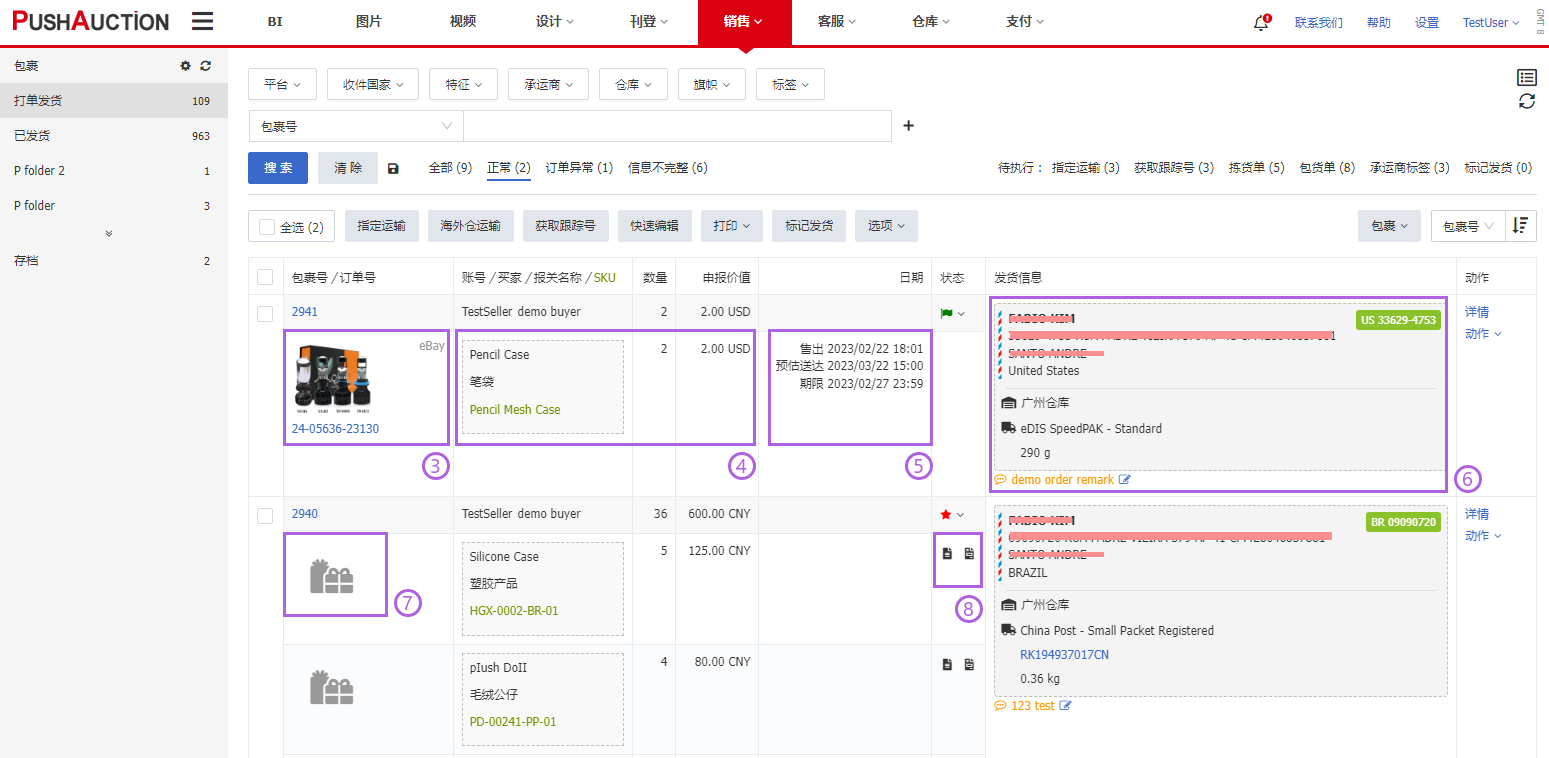
六、包裹详情
① 发货的SKU信息,不支持随意输入文字,可以通过动作下的【更改】进行更换。
② 包裹物品所关联的订单号,如果是创建包裹后手动添加的SKU则不会有关联订单号。
③ 发货的仓库信息,如果有使用库存管理并且对应的发货仓库有该SKU的信息,则会显示货架编号和库存数量,如果没有使用库存管理或选择的仓库无该SKU信息,则会显示为“无仓库”。
① 发货的SKU信息,不支持随意输入文字,可以通过动作下的【更改】进行更换。
② 包裹物品所关联的订单号,如果是创建包裹后手动添加的SKU则不会有关联订单号。
③ 发货的仓库信息,如果有使用库存管理并且对应的发货仓库有该SKU的信息,则会显示货架编号和库存数量,如果没有使用库存管理或选择的仓库无该SKU信息,则会显示为“无仓库”。
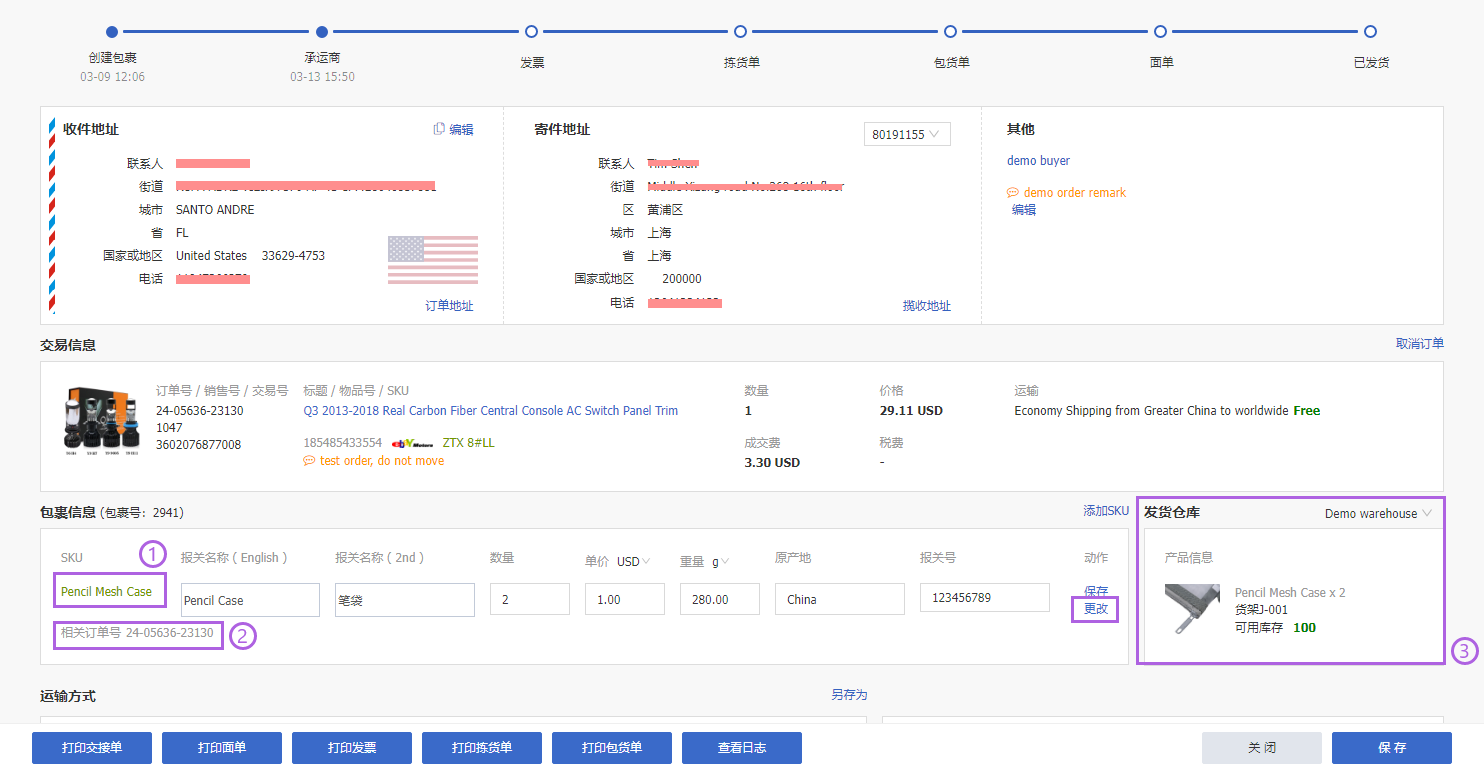
文章编号: 1803
作者: Thu, Mar 16, 2023
最近更新: Fri, Mar 17, 2023
在线链接: https://kb.pushauction.com/article.php?id=1803